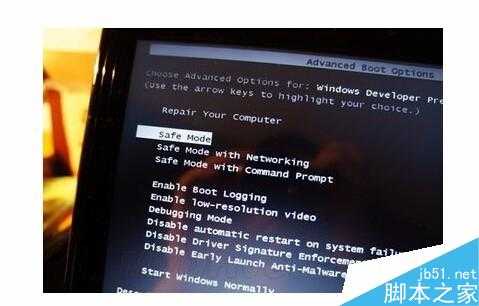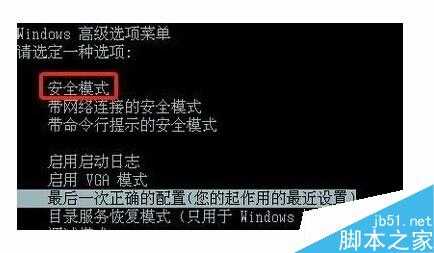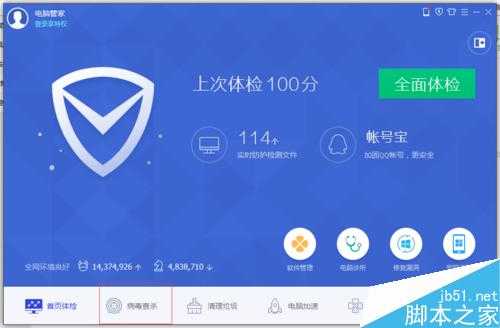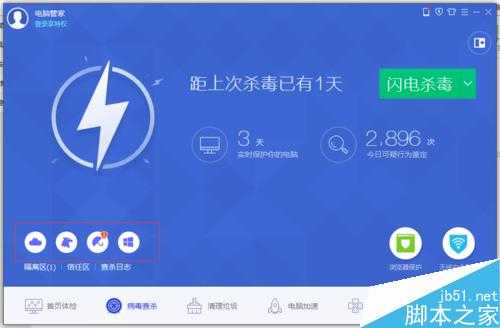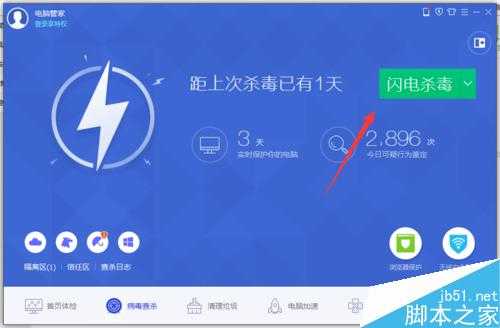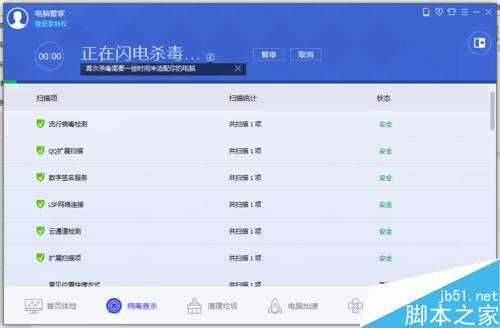对于一些顽固的病毒,我们常常要进入安全模式查杀,不过进入安全模式再杀毒的过程对于一些初级用户来说过于复杂。下面小编就为大家介绍电脑怎么在安全模式下杀毒?安全模式下解决病毒方法,一起来看看吧!
【进入安全模式】
1、进入安全模式的方法很简单,首先重启电脑,重启过程中不停的按F8,这样在出WINDOWS的LOGO后,就不会直接开机
2、等出现一个界面,会让你选择杀毒模式,其中有安全模式、带网络的安全模式,咱们一般选择带网络的安全模式点击进入
【安全模式杀毒】
1、进入后就是一个没有美化的分辨率超高的模式,这就是安全模式了,在里面可以搜索下载杀毒软件如腾讯电脑管家
2、下载后打开,然后找到它的病毒查杀这个功能,然后点击上面的杀毒引擎是否完全打开,如果没打开的话一定要全部开启
3、开启杀毒引擎后,点击【全盘杀毒】,这里最好别用快速杀毒,以免错过病毒,进行病毒查杀就可以了
4、等待检测完成后,对检测到的病毒进行直接清理,然后重启你的电脑,就可以把病毒给彻底清理掉了
注意事项
安全模式下把病毒清理掉之后,重启电脑就可以正常进入电脑系统了
给电脑杀毒值钱,记得把杀毒引擎的病毒库升级,如果是云杀毒引擎,记得要进入联网安全模式下杀毒
以上就是电脑怎么在安全模式下杀毒方法介绍,大家学会了吗?方法很简单,有需要的朋友可以参考一下哦!
标签:
电脑,安全模式,杀毒
免责声明:本站文章均来自网站采集或用户投稿,网站不提供任何软件下载或自行开发的软件!
如有用户或公司发现本站内容信息存在侵权行为,请邮件告知! 858582#qq.com
暂无“电脑怎么在安全模式下杀毒?安全模式下解决病毒方法介绍”评论...
更新动态
2025年04月11日
2025年04月11日
- 小骆驼-《草原狼2(蓝光CD)》[原抓WAV+CUE]
- 群星《欢迎来到我身边 电影原声专辑》[320K/MP3][105.02MB]
- 群星《欢迎来到我身边 电影原声专辑》[FLAC/分轨][480.9MB]
- 雷婷《梦里蓝天HQⅡ》 2023头版限量编号低速原抓[WAV+CUE][463M]
- 群星《2024好听新歌42》AI调整音效【WAV分轨】
- 王思雨-《思念陪着鸿雁飞》WAV
- 王思雨《喜马拉雅HQ》头版限量编号[WAV+CUE]
- 李健《无时无刻》[WAV+CUE][590M]
- 陈奕迅《酝酿》[WAV分轨][502M]
- 卓依婷《化蝶》2CD[WAV+CUE][1.1G]
- 群星《吉他王(黑胶CD)》[WAV+CUE]
- 齐秦《穿乐(穿越)》[WAV+CUE]
- 发烧珍品《数位CD音响测试-动向效果(九)》【WAV+CUE】
- 邝美云《邝美云精装歌集》[DSF][1.6G]
- 吕方《爱一回伤一回》[WAV+CUE][454M]